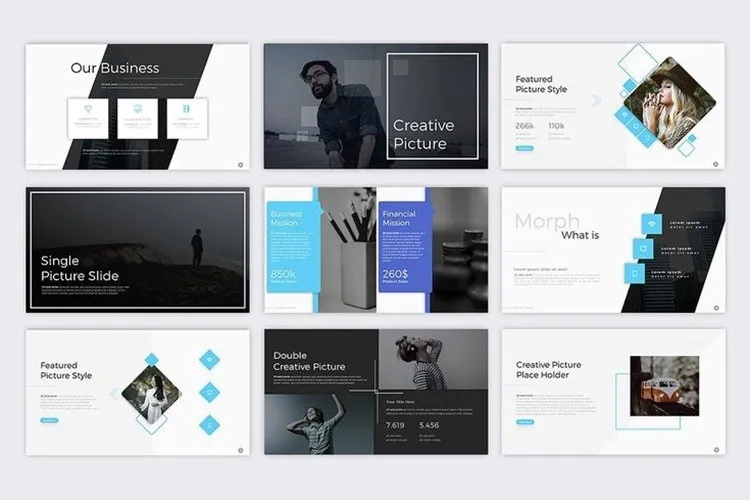Tìm hiểu hiệu ứng Morph trong Canva với những tính năng đặc biệt, dễ sử dụng, cập nhật chuyển động linh hoạt cho mỗi dự án. Cách sử dụng Morph vô cùng đơn giản và đây chính là giải pháp giúp bạn sáng tạo những sản phẩm ấn tượng, thu hút và độc đáo hơn.
Hiệu ứng Morph trong Canva là một trong những công cụ đồ họa mạnh mẽ nhất của nền tảng này. Tiện ích đã được hàng triệu người dùng trên thế giới lựa chọn nhằm tạo ra các hiệu ứng chuyển động độc đáo. Vậy Morph có những tính năng gì? Cách sử dụng Morph trên Canva như thế nào? Mời bạn cùng Blogkienthuc.edu.vn theo dõi bài viết dưới đây nhé!
Bạn đang đọc: Cách tạo hiệu ứng Morph trong Canva cực nhanh chỉ với vài thao tác đơn giản, dễ áp dụng
Morph trong Canva là hiệu ứng gì?
Tính năng Morph cho phép người dùng tạo ra các hiệu ứng chuyển đổi mượt mà giữa nhiều đối tượng khác nhau trong slide hoặc sản phẩm thiết kế đồ hoạ.
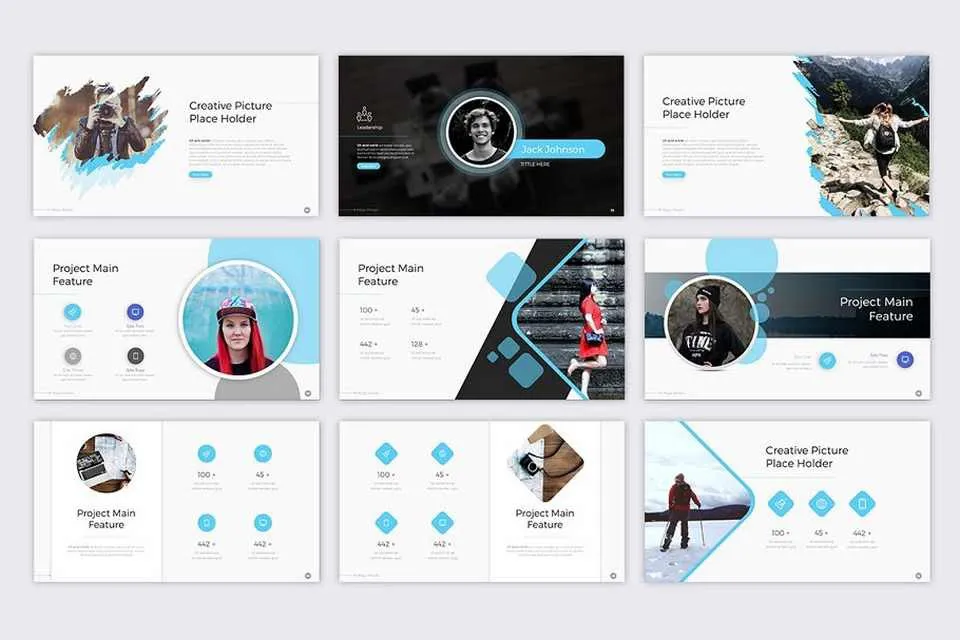
Khi sử dụng hiệu ứng Morph, bạn có thể xây dựng chuyển động trực quan và thu hút người xem mà không cần đến kỹ năng chuyên sâu về chỉnh sửa hình ảnh. Đây là một tiện ích tuyệt vời trong việc trình diễn hoặc thiết kế đồ họa với tiêu chuẩn sử dụng chuyển động hấp dẫn.
Những điểm đặc trưng của hiệu ứng Morph
Khả năng tích hợp dễ dàng
Morph trong Canva có tính năng hỗ trợ người dùng tạo ra chuyển động mượt mà trong sản phẩm thiết kế của họ. Để hiểu thêm về khả năng tích hợp dễ dàng của Morph trong Canva, bạn có thể xem xét những đặc điểm như sau:
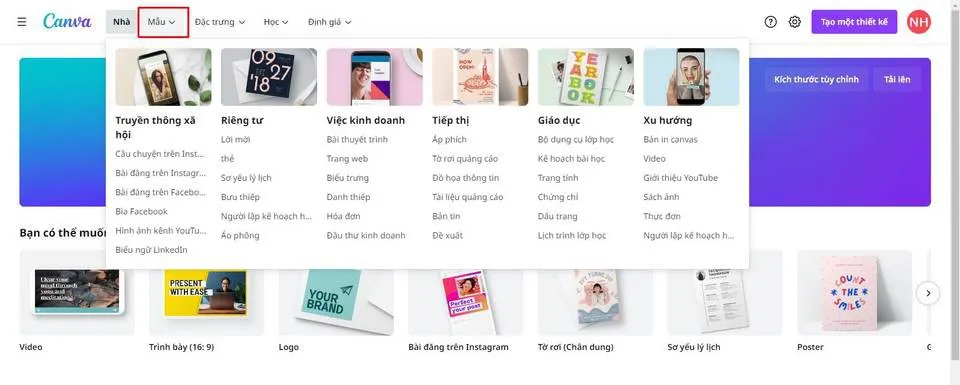
- Sử dụng mẫu có sẵn: Canva cung cấp hàng loạt dạng mẫu chứa sẵn hiệu ứng Morph để người dùng dễ dàng bắt đầu ứng dụng. Bạn chỉ cần chọn mẫu phù hợp và thay đổi nội dung theo ý muốn.
- Dễ dàng áp dụng hiệu ứng: Trong Canva, bạn có thể thêm hiệu ứng Morph vào các slide hoặc đối tượng chỉ bằng vài cú nhấp chuột. Người dùng được chọn thêm các đối tượng cần chuyển đổi, chọn hiệu ứng Morph để kết hợp với nhau và tạo ra chuyển động mượt mà.
- Tinh chỉnh hiệu ứng: Canva cho phép bạn tinh chỉnh hiệu ứng Morph theo ý muốn, từ tốc độ chuyển động đến hình thức hiển thị. Điều này nghĩa là bạn có thể điều chỉnh thời gian chuyển động và các hiệu ứng phụ khác nhằm xây dựng hiệu ứng phù hợp với nội dung của mình.
- Xem trước trực tiếp: Canva cung cấp chế độ xem trước trực tiếp cho hiệu ứng Morph, giúp bạn kiểm tra và điều chỉnh hiệu ứng trước khi xuất ra slide hoặc ảnh chuyển động.
- Chia sẻ dễ dàng: Sau khi tạo hiệu ứng Morph, người dùng có quyền chia sẻ thiết kế của mình trực tiếp từ Canva hoặc xuất ra sản phẩm dưới dạng file hình ảnh, video để sử dụng trên các nền tảng khác.
Nhờ vào khả năng tích hợp dễ dàng và tính linh hoạt của hiệu ứng Morph đã biến Canva trở thành công cụ hữu ích trong việc thiết kế chuyển động phong phú, thu hút mà không cần có kỹ năng chuyên sâu về hoạt ảnh.
Hỗ trợ đa dạng hiệu ứng
Tính đa dạng của Morph Canva được thể hiện thông qua các hình thức chuyển động và biến đổi mà người dùng có thể áp dụng. Cách tích hợp nhiều công cụ có tác dụng tạo ra các thiết kế động động linh hoạt và hấp dẫn. Chẳng hạn như:

- Chuyển động dịch chuyển: Hiệu ứng này cho phép các đối tượng di chuyển hoặc dịch chuyển mượt mà từ vị trí này sang vị trí khác trên slide hoặc trong thiết kế đồ hoạ.
- Thay đổi kích thước mượt mà: Hiệu ứng Morph trong Canva cung cấp khả năng thay đổi kích thước của các đối tượng một cách mượt mà và thu hút người xem.
- Hiệu ứng mờ đẹp mắt: Bạn có thể tạo ra các hiệu ứng mờ mịn để làm nổi bật các đối tượng hoặc để chuyển đổi giữa các trạng thái khác nhau của đối tượng.
- Chuyển đổi màu sắc: Hiệu ứng Morph cũng hỗ trợ người dùng tạo ra các chuyển đổi màu sắc mượt mà, từ một màu sắc này sang màu sắc khác theo cách thu hút và thú vị nhất.
- Hiệu ứng xuất hiện và biến mất: Bằng cách sử dụng hiệu ứng Morph, bạn có thể tạo ra các đối tượng xuất hiện và biến mất một cách ấn tượng.
Tương thích nhiều loại nội dung
Đây là tiện ích đặc trưng của Morph trong Canva giúp người dùng áp dụng hiệu ứng các loại nội dung và mẫu thiết kế khác nhau. Bạn có thể nắm bắt cách sử dụng hiệu ứng đặc trưng như sau:
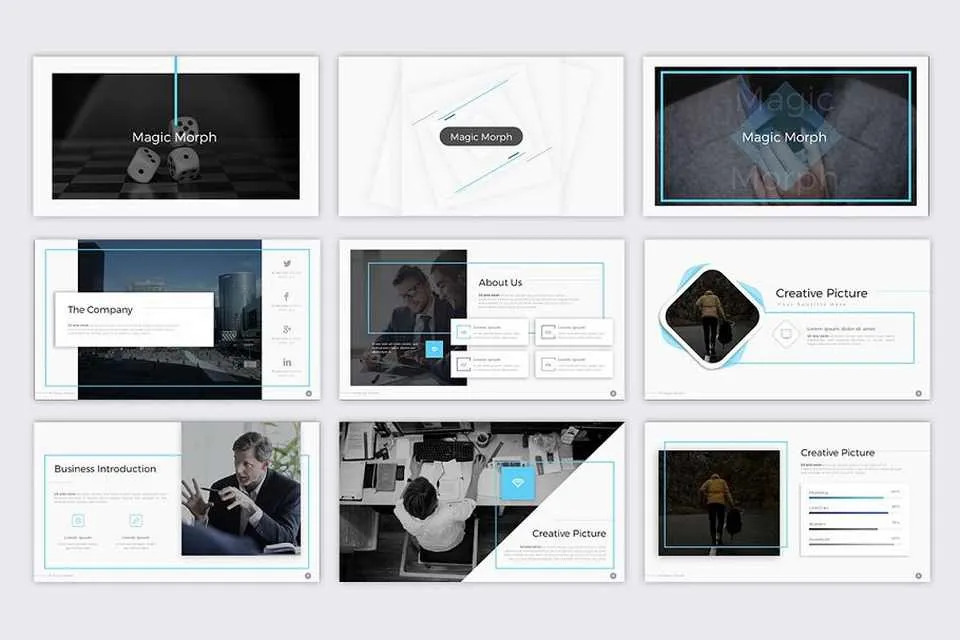
- Presentations và Slide Decks: Hiệu ứng Morph phù hợp cho việc tạo các nội dung trình diễn đặc sắc bằng cách chuyển đổi mượt mà giữa các slide hoặc thông tin trên cùng một slide. Điều này có tác dụng tạo ra phần trình diễn nội dung sống động và có hồn hơn.
- Social Media Graphics: Cách ứng dụng Morph cho các mẫu thiết kế đồ hoạ trên mạng xã hội cũng khá hữu ích. Bạn có thể áp dụng hiệu ứng chuyển động này vào các bài đăng, quảng cáo hoặc các hình ảnh khác để tạo sự chú ý tiêu biểu, thu hút người xem.
- Infographics và Charts: Khi tạo biểu đồ hoặc infographics, chúng ta có thể sử dụng hiệu ứng Morph để thể hiện quá trình chuyển đổi hoặc so sánh một cách dễ hiểu, thú vị.
- Personal Projects và Invitation Design: Đây là tiện ích được dùng cho việc thiết kế các dự án cá nhân như thiệp mời, bản in hoặc các mẫu thiết kế khác. Phần lớn người dùng thường muốn thêm hiệu ứng chuyển động để làm cho mẫu thiết kế trở nên sống động hơn.
- Educational Materials: Trong việc tạo tài liệu giáo dục, bài giảng trực tuyến hoặc các tài liệu đào tạo thì việc sử dụng hiệu ứng Morph Canva cũng khá tiện lợi. Công nghệ có tác dụng làm nổi bật các thông tin quan trọng và thu hút sự chú ý của người học.
Duyệt và chỉnh sửa kỹ lưỡng
Đối với người thường xuyên sử dụng Canva sẽ thấy chế độ duyệt lại và chỉnh sửa của hiệu ứng Morph vô cùng quan trọng. Đây là tính năng hỗ trợ người dùng xem trước hiệu ứng, chỉnh sửa và tinh chỉnh hiệu ứng một cách dễ dàng. Một số đặc điểm tiêu biểu của hiệu ứng này chính là:

- Xem trước hiệu ứng: Trước khi áp dụng hiệu ứng Morph vào thiết kế của mình, người dùng có thể xem trước hiệu ứng để kiểm tra cách chuyển động, hoạt động của từng chi tiết. Từ đó đảm bảo rằng nó đang phản ánh đúng ý muốn của họ.
- Tinh chỉnh thời gian chuyển động: Trong chế độ chỉnh sửa, bạn có thể điều chỉnh thời gian chuyển động của hiệu ứng Morph phù hợp với nội dung và mục tiêu thiết kế của mình. Điều này có tác dụng tạo nên cơ sở chuyển động mượt mà và hấp dẫn cho sản phẩm.
- Thêm điều chỉnh và lớp phủ: Canva tích hợp khả năng thêm các hiệu ứng điều chỉnh và lớp phủ vào hiệu ứng Morph. Tiện ích cho phép người dùng tạo ra các hiệu ứng phức tạp hơn và thú vị hơn.
- Chỉnh sửa hiệu ứng cụ thể: Khi áp dụng chế độ chỉnh sửa, người dùng có thể tinh chỉnh từng khía cạnh cụ thể của hiệu ứng Morph. Trong đó bao gồm đối tượng tham gia chuyển động, hình dạng, màu sắc và hiệu ứng thêm vào.
- Xem trước trực tiếp: Canva cập nhật chế độ xem trước trực tiếp cho hiệu ứng Morph, giúp người dùng thấy rõ cách các đối tượng chuyển động và xu hướng biến đổi trước khi lưu hoặc chia sẻ thiết kế.
Nhờ có các tính năng trên mà Morph Canva đã giúp người dùng thoải mái tinh chỉnh, điều chỉnh hiệu ứng chuyển động một cách chi tiết và linh hoạt nhất. Đồng thời, công nghệ còn đảm bảo các hiệu ứng được sử dụng có giao diện hoàn hảo, phù hợp với thiết kế của mình.
Hướng dẫn tạo hiệu ứng chuyển cảnh trên Canva
Để sử dụng hiệu ứng Morph trong Canva thì bạn cần đăng ký hoặc đăng nhập tài khoản trên ứng dụng này. Hãy nhớ nâng cấp lên tài khoản Canva Pro để dùng các tiện ích chuyển cảnh chuyên nghiệp nhất. Sau đó, bạn có thể làm theo hướng dẫn dưới đây:
- Bước 1: Trước tiên, bạn cần vào Element để tìm kiếm “Intro Video”.
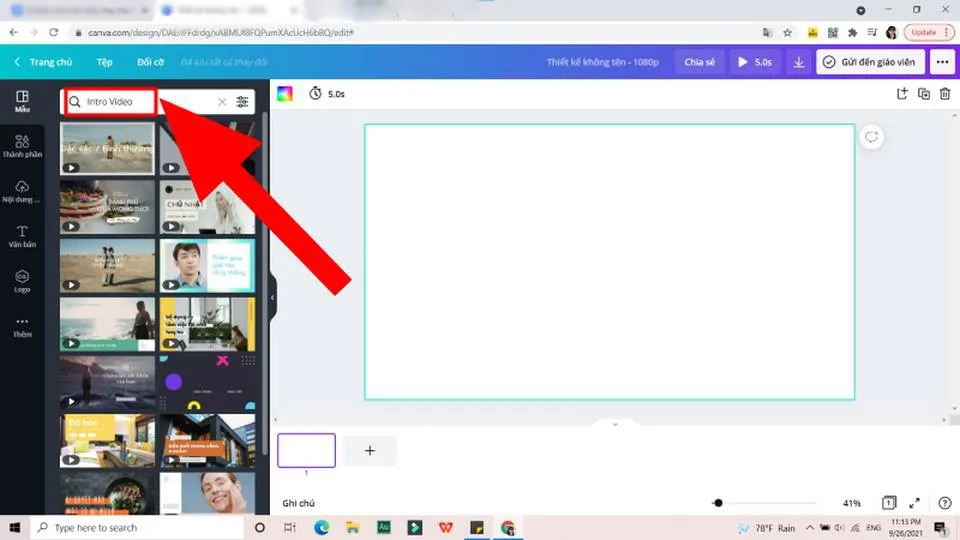
- Bước 2: Chúng ta cần chọn 1 video mẫu để nhấn chuột phải vào video, sau đó chọn Thay thế nền.
Tìm hiểu thêm: 7 thủ thuật cực hay bạn không thể bỏ qua khi sử dụng OPPO Reno7/Reno7 Z
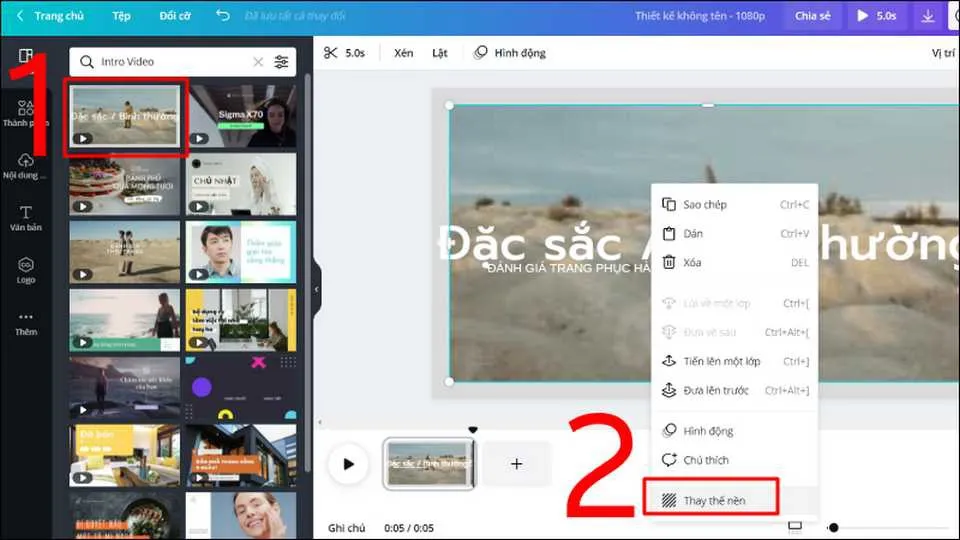
- Bước 3: Giao diện tùy chọn hiện lên, bạn hãy nhấn vào dấu (+) để tạo slide thứ 2.
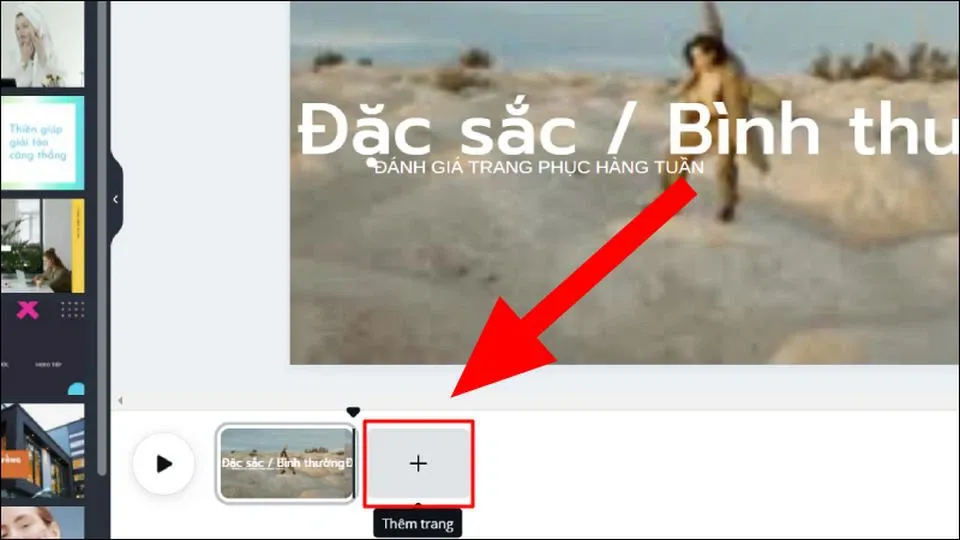
- Bước 4: Tiếp tục chọn 1 video mẫu khác và chèn vào slide thứ 2.
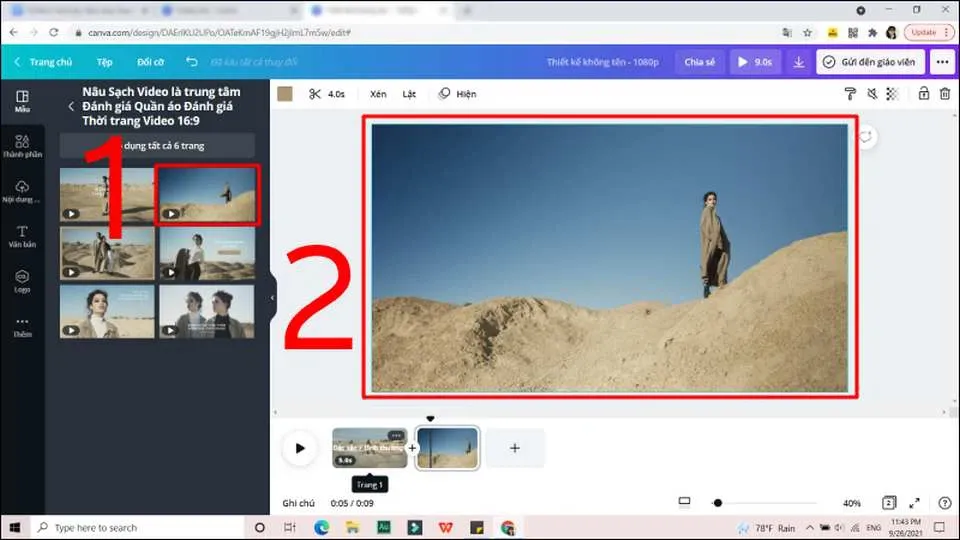
- Bước 5: Bạn hãy rê vào giữa 2 slide video để chọn tiếp nút hiệu ứng.
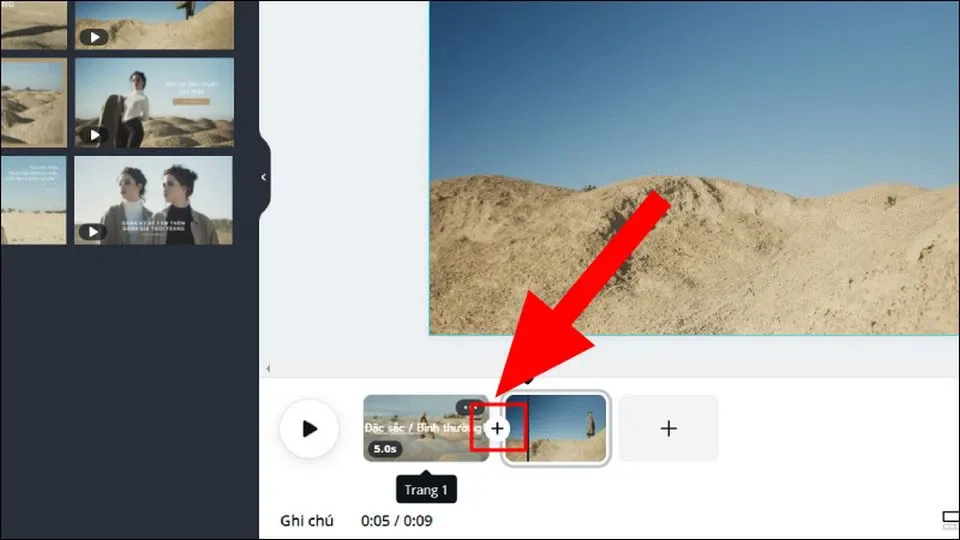
Hãy tiếp tục nhấn vào mục Thêm hiệu ứng chuyển tiếp.
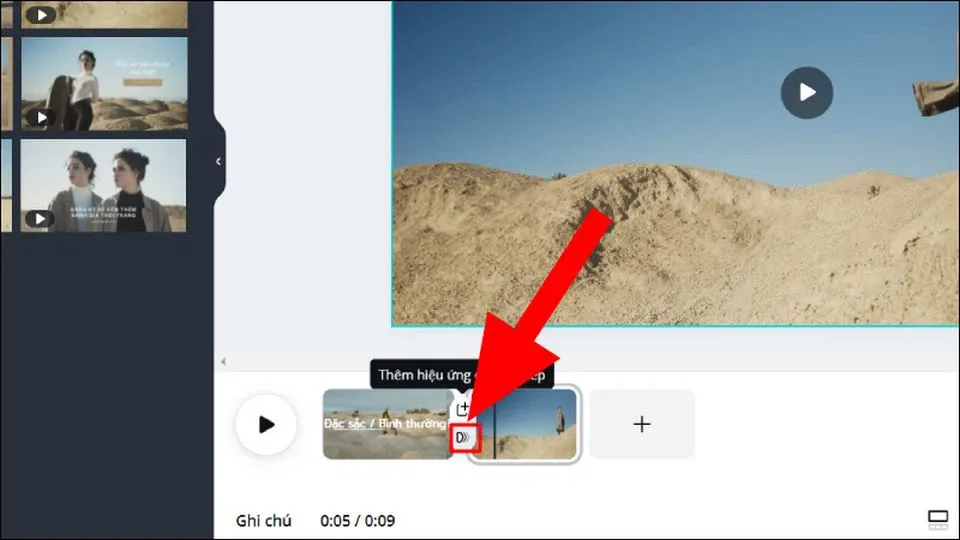
- Bước 6: Cuối cùng, bạn chỉ cần chọn 1 trong những hiệu ứng có sẵn và áp dụng vào nội dung của mình.
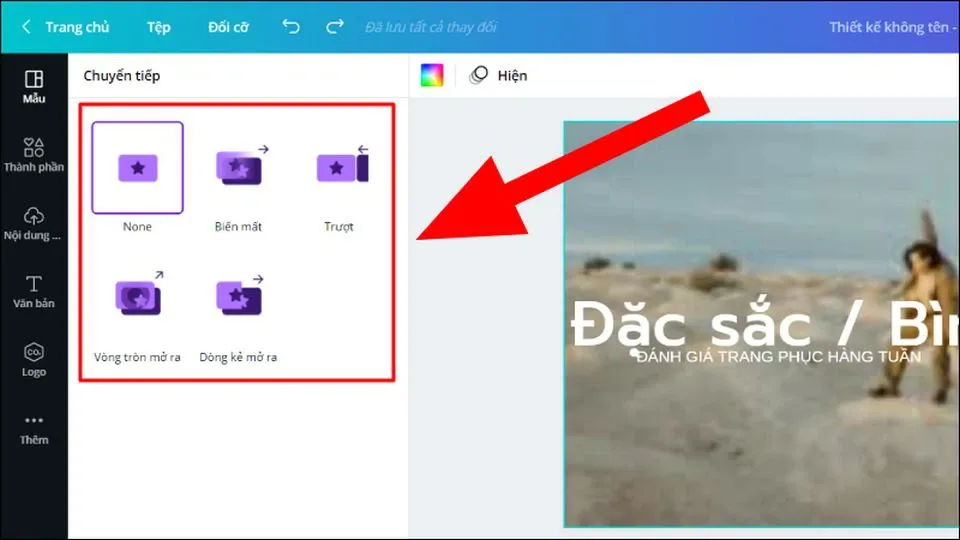
Chỉ với vài thao tác đơn giản đã giúp chúng ta hiểu hơn về cách sử dụng hiệu ứng Morph để tạo ra chuyển động trên các nội dung khác nhau. Người dùng nên tuân thủ đầy đủ và chính xác từng bước để đạt kết quả tốt nhất.
Một số lưu ý quan trọng cần biết
Để sử dụng hiệu ứng Morph chuyển cảnh trên Canva một cách hiệu quả thì bạn hãy lưu ý một số vấn đề quan trọng dưới đây:
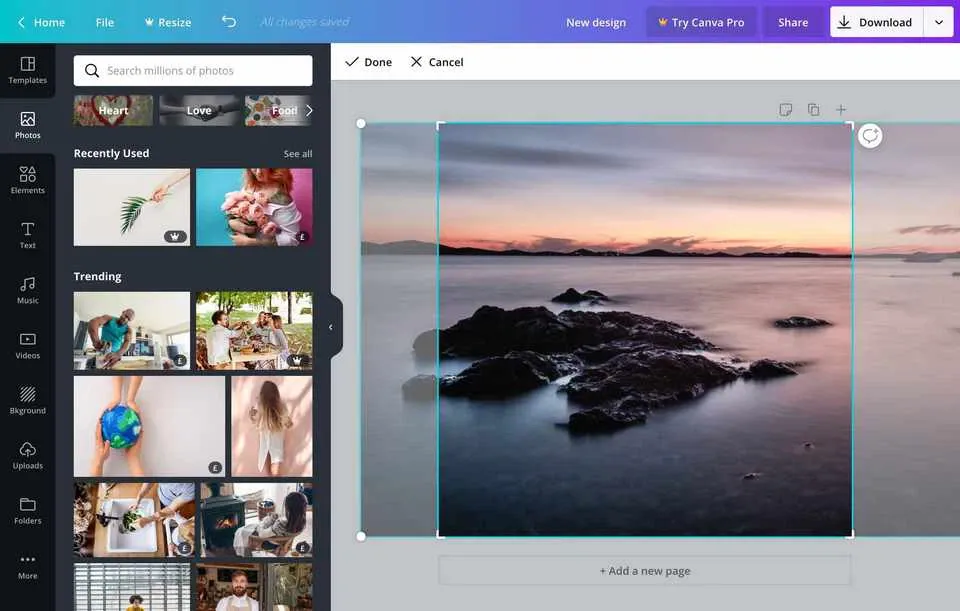
>>>>>Xem thêm: Hướng dẫn cách sử dụng Proshow Producer 9.0 đơn giản để tạo video ấn tượng, thu hút
- Tương thích nội dung: Đảm bảo rằng các yếu tố nội dung như văn bản, hình ảnh và đối tượng khác đều tương thích với nhau để quá trình chuyển đổi diễn ra theo cách thuận lợi nhất.
- Thời gian chuyển động: Tinh chỉnh thời gian chuyển động để đảm bảo rằng hiệu ứng được thực hiện đúng như ý muốn và phản ánh mục tiêu của bạn.
- Sự tương phản: Sử dụng sự tương phản mạnh mẽ giữa các phần nội dung để tạo sự chuyển đổi rõ ràng và thu hút sự chú ý.
- Kiểm tra xem trước: Luôn xem trước hiệu ứng để đảm bảo quá trình chuyển động đáp ứng đúng nhu cầu thiết kế của bạn.
- Chỉnh sửa chi tiết: Sử dụng tính năng tinh chỉnh chi tiết để điều chỉnh từng khía cạnh của hiệu ứng và đảm bảo tính liên kết, đồng nhất.
- Thử nghiệm và điều chỉnh: Luôn thử nghiệm và điều chỉnh hiệu ứng để tối ưu hóa kết quả, đặc biệt khi bạn cần áp dụng cho các loại nội dung khác nhau.
Bằng cách tuân theo các lưu ý trên là bạn đã có thể sử dụng hiệu ứng chuyển cảnh trên Canva vô cùng hiệu quả. Đây chính là công nghệ có khả năng tạo ra các bản thiết kế động độc đáo và ấn tượng nhất.
Tạm kết
Qua bài viết trên, mong rằng bạn đọc đã có thể cập nhật được nhiều thông tin hữu ích về hiệu ứng Morph trong Canva. Chúc bạn có thể sử dụng hiệu ứng Morph chuyển cảnh trên Canva một cách hiệu quả và tạo ra các thiết kế động độc đáo, ấn tượng.
Mời bạn xem thêm:
- Props là gì? Học ngay cách sử dụng Props trong Component hiệu quả và chuẩn xác
- GraphQL là gì? Khám phá những yếu tố khác biệt, đặc trưng giữa GraphQL và REST
Với chiếc máy tính có cấu hình tốt sẽ giúp bạn ứng dụng các hiệu ứng như Morph mượt mà và hiệu quả. Hãy ghé ngay Blogkienthuc.edu.vn để chọn mua laptop chất lượng, đáp ứng những yêu cầu này. Tại cửa hàng áp dụng chính sách bảo hành linh hoạt cho mọi sản phẩm và bạn có thể mua hàng với giá cả ưu đãi nhất.
- Laptop chính hãng